为什么鼠标中间的滚轮没反应 鼠标滚轮无法滚动原因
更新时间:2024-01-17 11:43:14作者:xiaoliu
在我们使用鼠标进行电脑操作时,经常会遇到鼠标中间的滚轮无法滚动的情况,这个问题往往会让我们感到困惑,不知道是什么原因导致了滚轮失去了作用。事实上导致鼠标滚轮无法滚动的原因有很多种。其中一种可能是鼠标内部发生了故障,比如滚轮的传感器出现了问题;另一种可能是驱动程序出现了异常,需要重新安装或更新驱动程序。还有一些其他的原因,比如鼠标设置中的滚轮功能被禁用了,或者是鼠标滚轮上积累了灰尘和污垢等。针对这些原因,我们可以采取相应的解决方法,以恢复鼠标滚轮的正常使用。
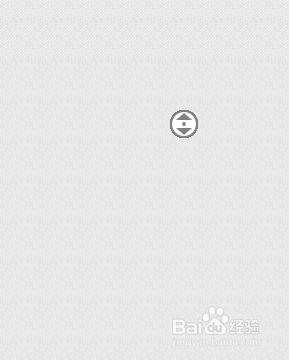
具体解决方法如下:
1、如果是浏览网页时不灵敏,同时按下键盘win+r键打开运行。
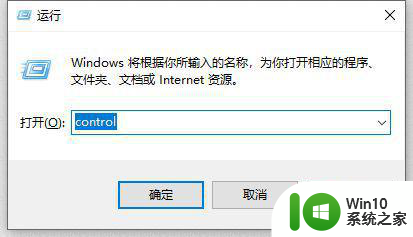
2、输入control打开控制面板。
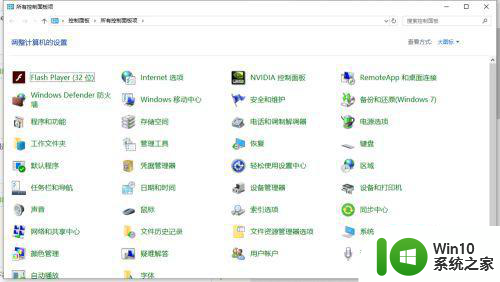
3、找到internet选项单击。
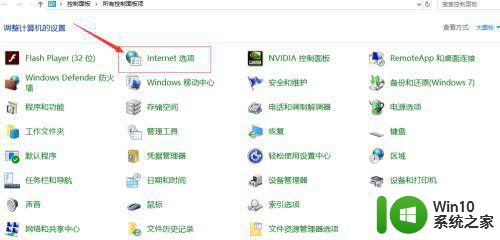
4、选择属性最后一栏的高级菜单。
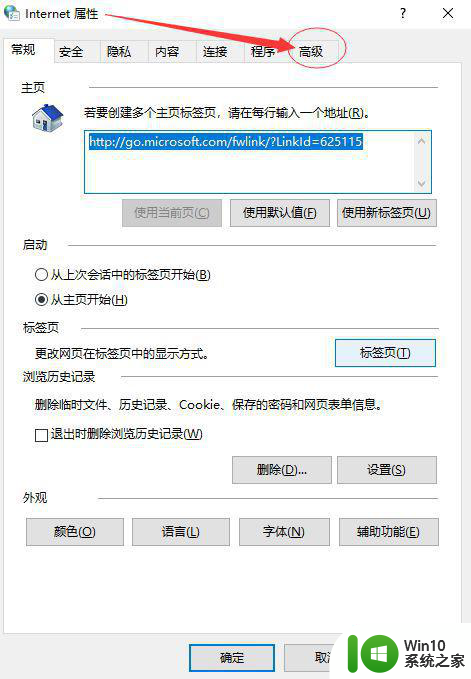
5、拉到最底下将使用平滑滚动取消勾选。
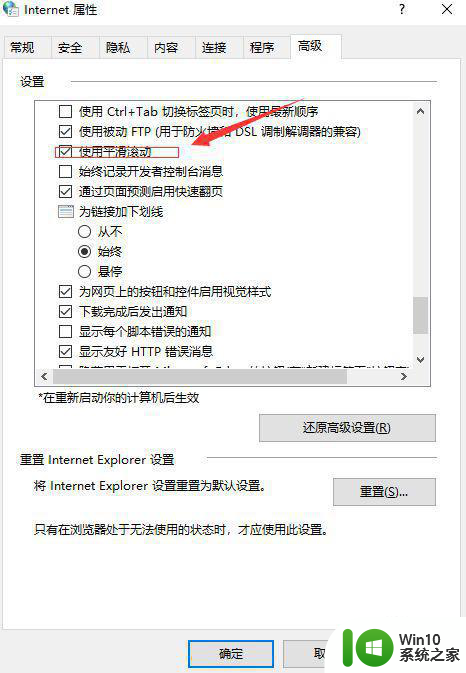
以上就是为什么鼠标中间的滚轮没反应的全部内容,有出现这种现象的小伙伴不妨根据小编的方法来解决吧,希望能够对大家有所帮助。
为什么鼠标中间的滚轮没反应 鼠标滚轮无法滚动原因相关教程
- 鼠标滚轮上下失灵修复方法 鼠标滚轮无法滚动怎么办
- 鼠标滚轮无法滚动解决方法 鼠标滚轮失灵怎么修复
- macbook鼠标滚轮反向 苹果电脑鼠标滚轮反向设置方法
- 鼠标滚轮失灵怎么修 鼠标滚轮无响应如何解决
- wps鼠标滚轮左右改为上下 如何将wps鼠标滚轮左右改为上下
- 鼠标滚轮往下滑往上走怎么解决 鼠标滚轮滚动方向相反的解决方法
- 电脑鼠标滚轮上下失灵的修复方法 电脑鼠标滚轮无法滚动修复方法
- UG使用鼠标滚轮缩放的设置方法 怎么在UG中用鼠标滚轮放大缩小
- excel表格鼠标滚动不了怎么办 excel鼠标滚轮不能滚动的解决办法
- 鼠标上面的滚轮失灵修复方法 鼠标滚轮突然上下失灵怎么办
- pycharm滚轮调大小 PyCharm快捷键Ctrl+鼠标滚轮如何调整代码字体大小
- 鼠标滑轮上下滚动错乱的修复教程 鼠标滚轴滚动失控解决方法
- U盘装机提示Error 15:File Not Found怎么解决 U盘装机Error 15怎么解决
- 无线网络手机能连上电脑连不上怎么办 无线网络手机连接电脑失败怎么解决
- 酷我音乐电脑版怎么取消边听歌变缓存 酷我音乐电脑版取消边听歌功能步骤
- 设置电脑ip提示出现了一个意外怎么解决 电脑IP设置出现意外怎么办
电脑教程推荐
- 1 w8系统运行程序提示msg:xxxx.exe–无法找到入口的解决方法 w8系统无法找到入口程序解决方法
- 2 雷电模拟器游戏中心打不开一直加载中怎么解决 雷电模拟器游戏中心无法打开怎么办
- 3 如何使用disk genius调整分区大小c盘 Disk Genius如何调整C盘分区大小
- 4 清除xp系统操作记录保护隐私安全的方法 如何清除Windows XP系统中的操作记录以保护隐私安全
- 5 u盘需要提供管理员权限才能复制到文件夹怎么办 u盘复制文件夹需要管理员权限
- 6 华硕P8H61-M PLUS主板bios设置u盘启动的步骤图解 华硕P8H61-M PLUS主板bios设置u盘启动方法步骤图解
- 7 无法打开这个应用请与你的系统管理员联系怎么办 应用打不开怎么处理
- 8 华擎主板设置bios的方法 华擎主板bios设置教程
- 9 笔记本无法正常启动您的电脑oxc0000001修复方法 笔记本电脑启动错误oxc0000001解决方法
- 10 U盘盘符不显示时打开U盘的技巧 U盘插入电脑后没反应怎么办
win10系统推荐
- 1 番茄家园ghost win10 32位旗舰破解版v2023.12
- 2 索尼笔记本ghost win10 64位原版正式版v2023.12
- 3 系统之家ghost win10 64位u盘家庭版v2023.12
- 4 电脑公司ghost win10 64位官方破解版v2023.12
- 5 系统之家windows10 64位原版安装版v2023.12
- 6 深度技术ghost win10 64位极速稳定版v2023.12
- 7 雨林木风ghost win10 64位专业旗舰版v2023.12
- 8 电脑公司ghost win10 32位正式装机版v2023.12
- 9 系统之家ghost win10 64位专业版原版下载v2023.12
- 10 深度技术ghost win10 32位最新旗舰版v2023.11